Excire Search Pro – Eine Revolution in der Verschlagwortung von Fotos?
Inhalt
Warum eigentlich Bilder mit Schlagworten versehen?
Eines der Kernelemente einer effektiven Bildverwaltung ist die Verschlagwortung von Fotos. Je besser ein Bild verschlagwortet ist, umso leichter lässt es sich später wiederfinden.
Oft kann man sich zwar noch an das Jahr oder den Ort erinnern, wo ein Bild entstanden ist und in dem Fall mag man das Bild auch noch leicht auf der Festplatte finden. Aber was, wenn man alle Bilder von Kirchen im gesamten Katalog sucht? Dann wird das ganze schon schwerer und vor allem recht mühsam, die Bilder zu selektieren. Gut, wenn dann alle Kirchen entsprechend verschlagwortet wären. Auch wer sich als Stock-Fotograf versucht, wird früher oder später seine Fotos mit Stichwörtern versehen, damit sie von potentiellen Käufern auch gefunden werden.
Das mit den Stichwörtern klingt also soweit mal ganz sinnvoll, wenn da nicht ein Haken bei der ganzen Sache wäre: das Ganze kostet unglaublich viel Zeit und leicht neigt man dazu, diese ungeliebte Tätigkeit zu vernachlässigen. Auch ich versuche mich daran, das mit den Stichworten möglichst durchzuhalten, aber bei jährlich zuletzt jeweils mehr als 10.000 Bildern fällt es schwer noch hinterher zu kommen, vor allem dann, wenn man neben der Fotografie auch noch eine kleine Familie als „Hobby“ hat 😉
Insofern schwankt die Qualität meiner Schlagwörter doch zum Teil erheblich.
Also ein hoffnungsloses Unterfangen? Nicht ganz, denn ein kleiner Silberstreif zeigte sich vor ein paar Jahren am Horizont. Fotomagazine berichteten davon, dass eine neue Software automatisch die Bilder in Lightroom analysiert und ihnen Stichwörter vergibt. Der Vorteil dabei ist, dass das ganze nicht in der Cloud passiert, sondern auf dem eigenen Rechner und die Stichwörter auch noch in die eigenen Bilder exportiert werden können. Damit ist das Verfahren deutlich im Vorteil gegenüber Online-Suchen, wie der Adobe-Sensei-Suche in Lightroom CC, welches vor der Nutzung einen Upload der Bilder in die Cloud erfordert (entsprechenden Speicherplatz vorausgesetzt).
Excire Search Versionen
Excire Search nannte sich das neue Tool, welche den Umgang mit den Stichwörtern in Lightroom revolutionieren wollte. Das war in 2016 und seitdem ist mir die Software zwar immer wieder mal über den Weg gelaufen, aber um ehrlich zu sein, war es letztlich doch recht ruhig um dieses Produkt. Vielleicht war es ja auch die etwas komplizierte Struktur aus verschiedenen Modulen, oder die fehlende Möglichkeit, die Schlagworte, die Excire gefunden hat, nach Lightroom in die Bilder zu übertragen, die ihr mehr Aufmerksamkeit versagte.
In den letzten Monaten hat sich jedoch einiges getan. Die Module gibt es zwar noch, aber jetzt werden sie nicht mehr einzeln vertrieben, sondern es gibt stattdessen 2 Versionen von Excire:
- Excire Search
- Excire Search Pro
Beide Versionen sind im Grunde identisch, doch die Pro-Version kann folgende Dinge exclusiv:
- Stichwörter in den Lightroom-Katalog übertragen
- Die Liste der Stichwörter nach denen in Excire Pro gesucht wird beträgt 500 Stichwörter, während es in der normalen Version „nur“ 125 sind.
Für die Pro-Funktionen werden gute 50 Euro Aufpreis fällig, so dass die Pro-Version regulär 119 EUR kosten (die Standardversion entsprechend 69 EUR). Dies ist nicht wenig Geld, wenn man bedenkt, man für den Preis ganze Bildbearbeitungsprogramme bekommt. Allerdings fließt in diese Software auch eine ganze Menge wissenschaftliche Forschung ein und das Unternehmen selbst ist natürlich auch nicht so groß, wie z.B. Adobe. Wenn man dann noch dagegen rechnet, wieviel Zeit einen das Schlagwörter vergeben sonst kostet, relativiert sich der Preis. Ich würde dabei auf jeden Fall zur Pro-Version raten, da einfach die höhere Anzahl der Schlagwörter und vor allem die Übertragung der Stichwörter nach Lightroom in meinen Augen das Ganze erst wirklich interessant machen.
Genug aber der Vorrede, denn die zentrale Frage ist doch: Wie gut ist Exire Search Pro? In den vergangenen Tagen hatte ich ausgiebig Gelegenheit, mir einen ersten Überblick über das Tool zu verschaffen.
Installation und Initialisierung des Bilderkatalogs
Nach dem Download der Software ist die Installation schnell erledigt und beim nächsten Start von Adobe Lightroom Classic (Achtung: das neue Lightroom CC wird NICHT unterstützt!) wird das Plugin automatisch erkannt. Unter Datei => Zusatzmodulmanager wird das Plugin dann in wenigen Sekunden registriert und damit die dauerhafte Funktionalität freigeschaltet. Für Unentschlossene gibt es auch die Möglichkeit das Ganze für 2 Wochen zu testen.
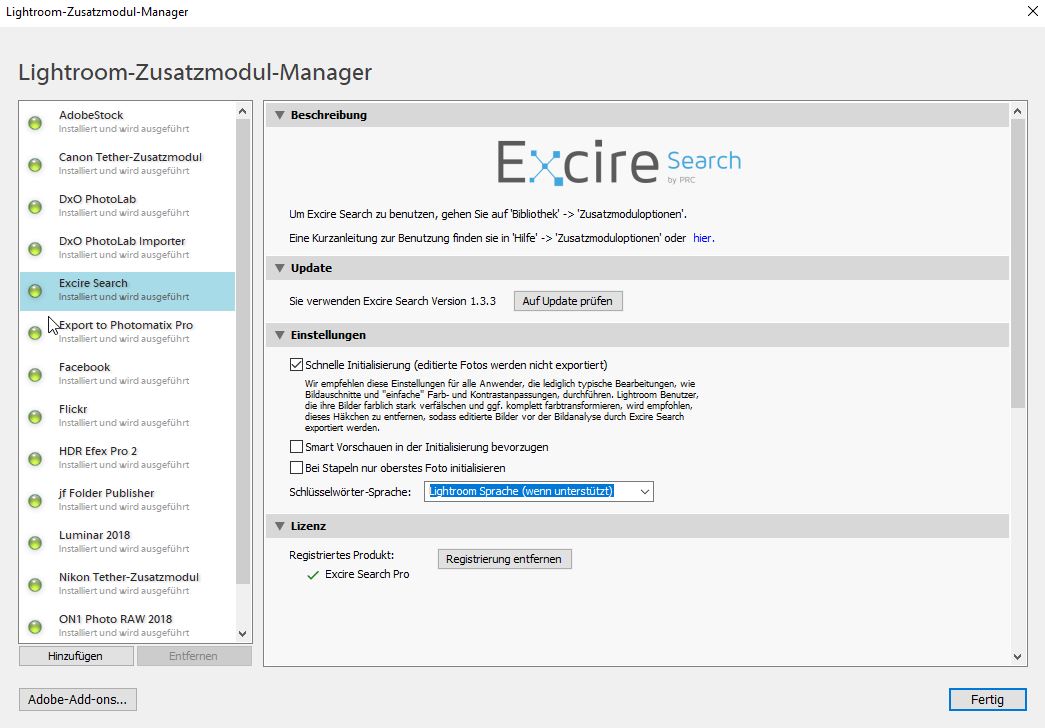
Die Einstellungen für Excire im Zusatzmodulmanager sind übersichtlich. Ich empfehle, die schnelle Indexierung zu deaktivieren, da sie Bearbeitungen ignoriert.
Nach dem dieser Schritt abgeschlossen ist, steht noch noch eine Hürde zwischen uns und den Stichwörtern und dies ist die Initialisierung. Damit Excire den Bildern Schlagwörter zuordnen kann, muss es die Bilder zunächst analysieren. Dazu drückt man STRG+ALT+I oder geht über Bibliothek => Zusatzmoduloptionen => Fotos initialisieren.
Das Initialisieren kann man für den ganzen Katalog, oder für ausgewählte Bilder durchführen, wobei die Zeit natürlich ansteigt, je mehr Bilder initialisiert werden sollen.
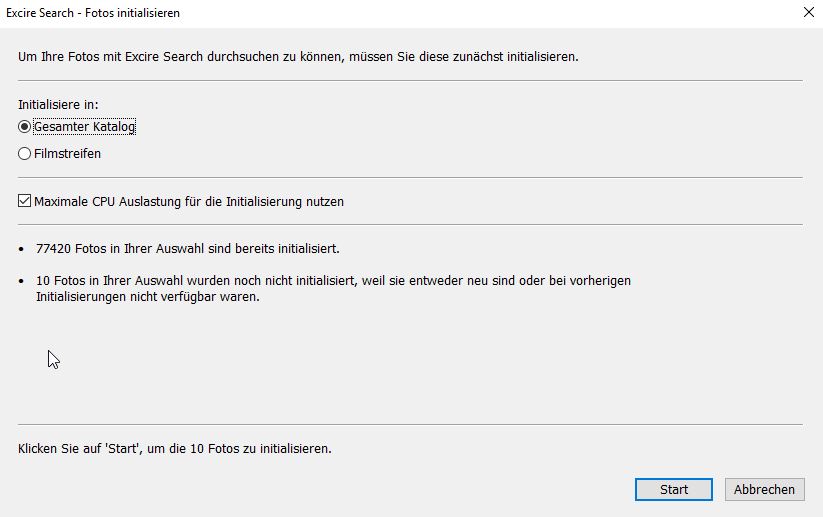
Bei der Initialisierung erkennt Excire automatisch, welche Bilder noch fehlen
Bei mir galt es fast 78.000 Bilder zu initialisieren und bei einer solchen Menge ist definitiv Zeit einzuplanen. Da mein Rechner auch nicht der neuste ist, habe ich ihn einfach mal ab 20 Uhr über Nacht laufen lassen und geschaut, wie weit er kommt. Am Morgen darauf waren gegen 6 Uhr knapp 33.000 Bilder indexiert, so dass ich noch eine zweite Nacht dran gehängt habe. Auch diese hatte noch nicht ganz gereicht, so dass die letzten 3.000 Fotos am dritten Abend initialisiert wurden. Mit einem potenteren Rechner geht das sicherlich noch schneller (Excire gibt an, dass pro Stunde ca. 10.000 Fotos initialisiert werden) , ich fand es aber auch so nicht schlimm, da es ja ein einmaliger Vorgang ist. Als ich dann mit der Initialisierung fertig war, stellte ich jedoch fest, dass ich bei den Optionen die „schnelle Initialisierung“ ausgewählt hatte, die sich insbesondere für unbearbeitete oder nur leicht bearbeitete Fotos eignet. Bei stärker bearbeiteten Bildern wäre das Ergebnis mit dieser Initialisierung nicht ganz optimal. Hierzu gibt es dann jedoch unter Bibliothek => Zusatzmoduloptionen =>Bilder aktualisieren eine Art Nachverarbeitung für alle bearbeiteten Fotos. Diese dauerte dann allerdings weitere 3 Nächte mit meinem alten Laptop – aber ich hätte ja auch zu beginn aufpassen können, dann hätte ich mir die Doppelarbeit gespart.
Künftig muss ich nur die neuen Bilder nachverarbeiten, was dann natürlich viel schneller geht. Eine Neuverarbeitung sollte auch immer dann erfolgen, wenn Bilder stärker bearbeitet wurden, da durch Beschnitt Bildinhalte verloren gegangen sein können bzw. durch Farbänderungen sich die Dominanz einzelner Farben verschieben.
Nachdem das Prozedere dann endlich erledigt war, blieb nur noch die Frage, ob die Software hält was sie verspricht. Excire erlaubt es, Fotos auf verschiedene Arten zu durchsuchen (dies ist in beiden Versionen identisch von der Funktionalität):
- Man nimmt ein Beispielbild und sucht nach einem ähnlichen Bild
- Man sucht nach einem oder mehreren Stichwörtern bzw. Farben (hier unterscheidet sich die Pro-Version von der Standardversion durch die höhere Anzahl der verfügbaren Stichworter – 500 vs. 125)
- Man sucht nach Bildern mit Gesichtern
Alle drei Arten der Suche will ich euch im Folgenden kurz vorstellen, während wir uns die Ergebnisse im Detail in weiteren Beiträgen anschauen werden.
Die Ähnlichkeitssuche im Überblick
Bei der Ähnlichkeitssuche wird nicht nach einem oder mehreren Stichwörtern gesucht, sondern ein Beispielbild dient als Suche. Dieses Beispielbild kann ein beliebiges Bild aus dem Lightroomkatalog sein, oder ein Bild, was sonst irgendwo auf deiner Festplatte schlummert oder sogar im Internet zu finden ist.
Wenn ich also ein Bild im Netz sehe, bei dem ich denke, das ist toll und ich weiss, dass ich auch schonmal was ähnliches gemacht habe, dann kann ich das jetzt ohne große Umwege in meinem Katalog wiederfinden – so die Theorie. Auch wenn man ein Fotobuch erstellen möchte mit Bildern, die alle einem bestimmten Stil entsprechen, kann diese Suche hilfreich sein.
Folgenden ersten Test habe ich einmal durchgeführt. Als Beispielbild diente mir folgendes (unbearbeitetes) Foto:

Die Suche selbst dauerte über den gesamten Katalog nur wenige Sekunden und das auf meinem alten Rechner! Hier zahlt sich die Initialisierung der Fotos aus, die quasi alle Bildeigenschaften schon voranalysiert und jetzt nur noch auswerten muss aus einer Datenbank. Die Suchergebnisse werden in einer Sammlung abgelegt, wobei man entscheiden kann, ob für jede Suche eine eigene Sammlung erzeugt werden soll, oder ob immer die gleiche Sammlung genutzt werden soll (und alte Ergebnisse damit vorher verworfen werden).
Das Ergebnis war überraschend – überraschend gut!
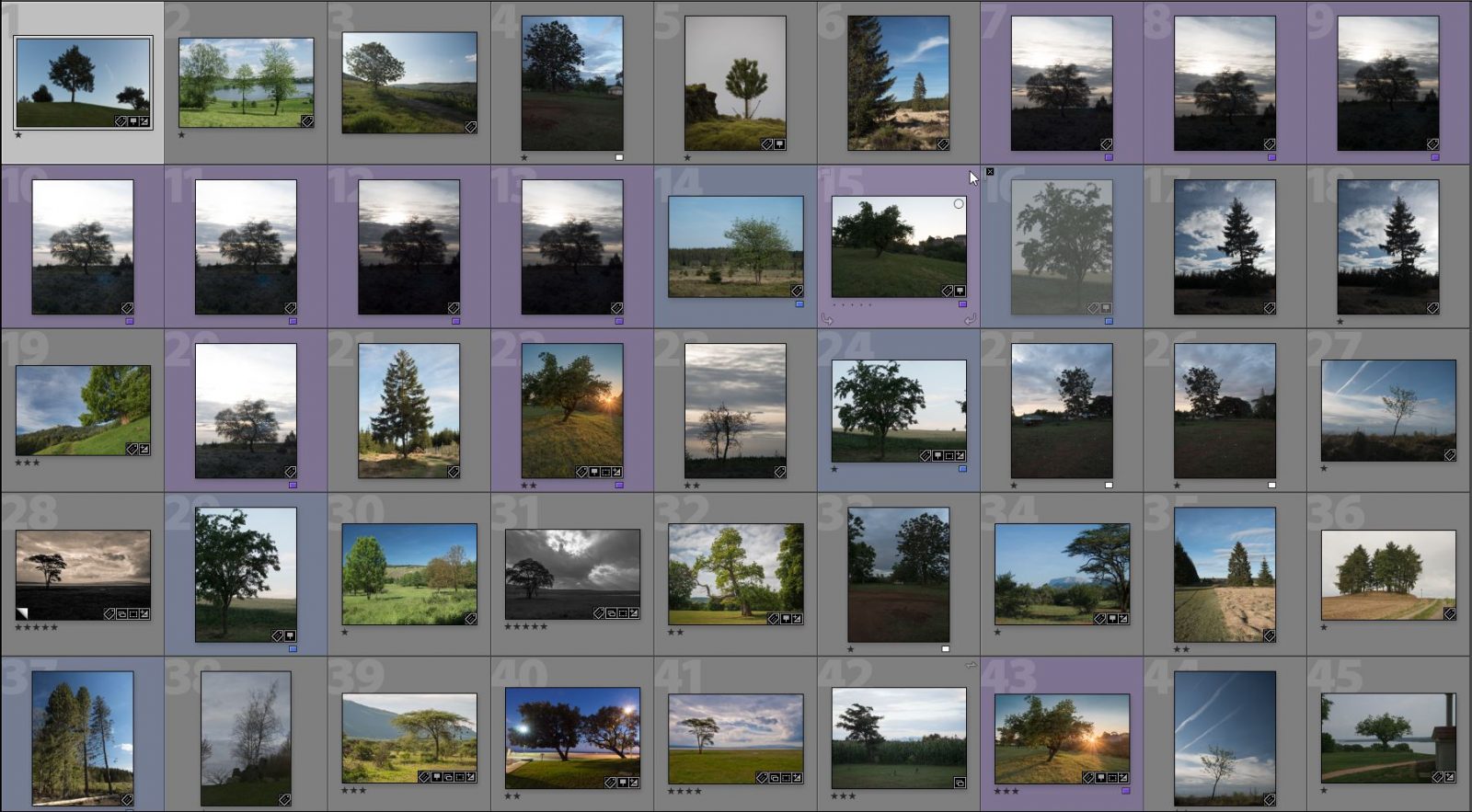
Excire hat richtig erkannt, dass ein Baum das dominierende Merkmal in dem Foto war und hat entsprechend andere Bilder mit einzelnen Bäumen oder einer Baumgruppe als Hauptmotiv herausgesucht. Das ganze war aber insofern nicht zu schwer, da Baum ein definiertes Stichwort in Excire ist. Die Software brauchte also nur alle Bilder auszuwerten, die ebenfalls Baum als Stichwort haben.
Für eine zweite Suche diente folgendes Foto:

Zu sehen ist eine Laterne. Dies ist allerdings keines der in Excire vorhandenen Stichwörter. Von daher ist zu vermuten, dass das Suchergebnis hier etwas differenzierter ausfällt. Aber schaut selbst:
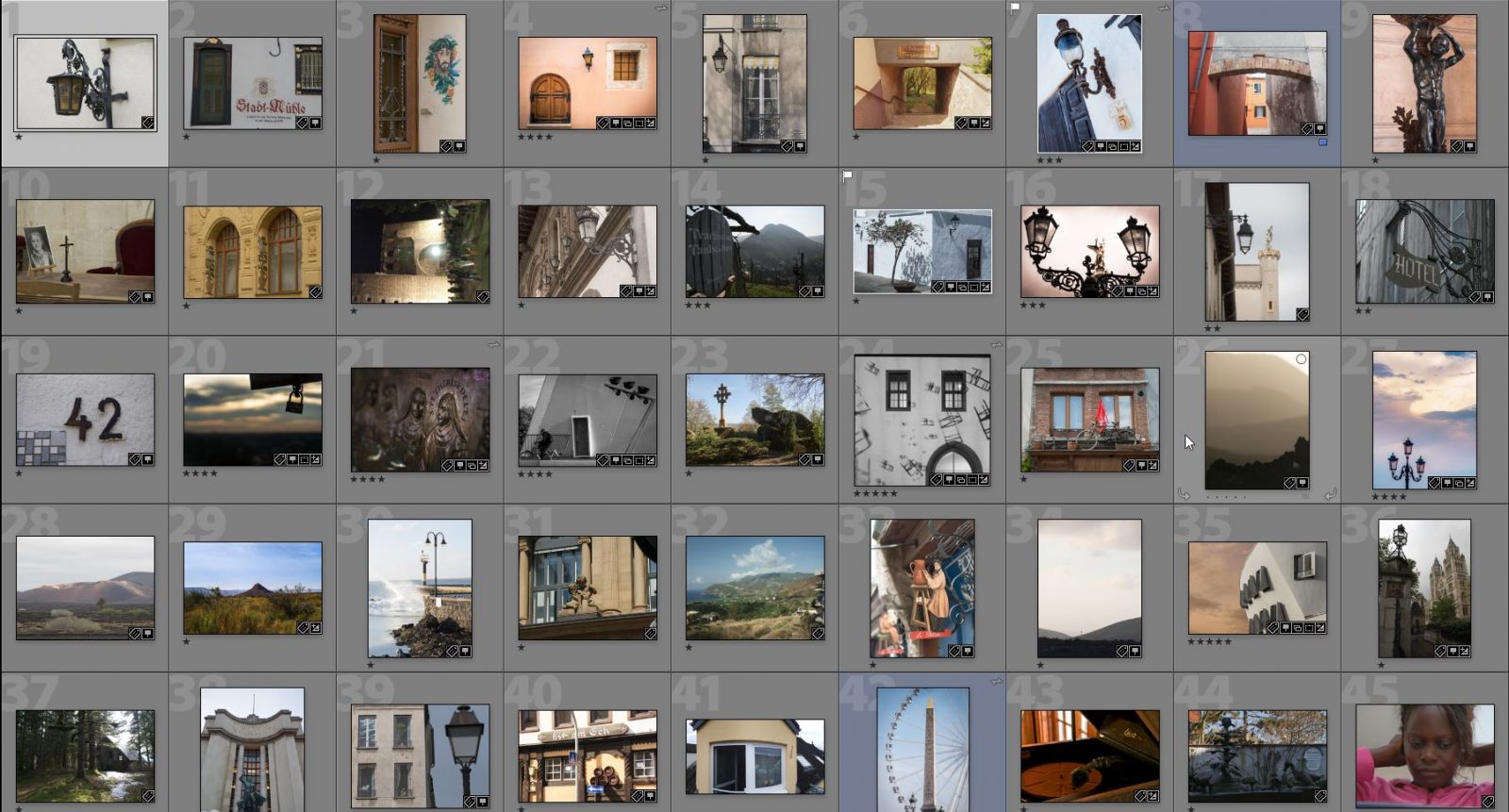
Tatsächlich ist die Anzahl der nicht passenden Bilder hier deutlich höher, aber es wurden auch tatsächlich eine ganze Reihe passender Fotos gefunden. Bei einigen Bildern ist zudem durchaus noch nachvollziehbar, warum sie trotzdem ausgewählt wurden (Hausfassaden), aber bei anderen wie einem Landschaftsfoto erschließt es sich mir nicht wirklich.
Insofern ist es ein leicht gemischtes Bild, welches die Ähnlichkeitssuche bei mir hinterlässt, was aber auch nicht so wirklich verwundert, denn wie soll die Software wirklich wissen, nach was wir als Ähnlichkeit suchen. Vielmehr scheint die Ähnlichkeitssuche auf die ermittelten Stichwörter und Farben zuzugreifen und anhand der zugeordneten Stichwörter für das Beispielbild alle Bilder mit ähnlichen Stichworten herauszusuchen.
Suche mit Stichworten
Dies wird wohl die von mir (und wahrscheinlich auch allen sonstigen Nutzern des Tools) am häufigsten genutzte Suche sein, denn meist sucht man ja doch nach einem konkreten Motiv.
Aber nicht nur die Suche nach einem einzelnen Stichwort lässt sich hier realisieren, sondern auch etwas komplexere Anfragen sind möglich, wie die Kombination eines oder mehrerer Stichworte mit dominanten Farben.
Wenn man diese Suche mit STRG+ALT+C aufruft, erscheint zunächst nachstehender Dialog, in dem wir unsere Suche beschreiben können:
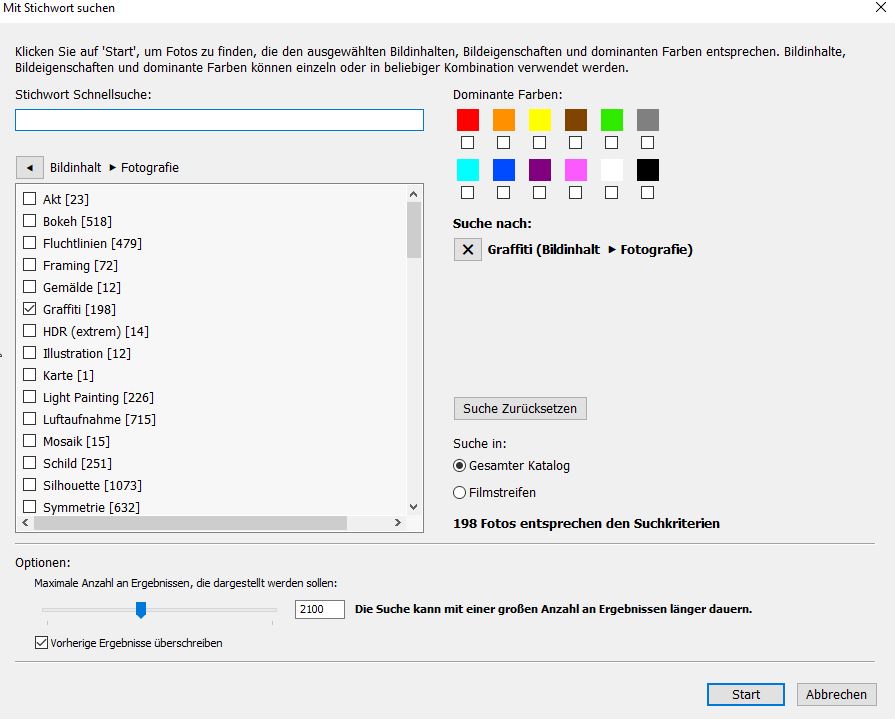
Die Stichwortsuche erlaubt die Kombination verschiedener Stichwörter/Eigenschaften sowie einer oder mehrerer dominanter Farben in einem Bild
Im rechten Bereich finden sich alle Stichworte, nach denen eine Suche möglich ist. In der Pro-Version sind es, wie oben schon erwähnt gut 500, während die normale Version mit nur etwas über 100 Stichworten auskommen muss. Stichwörter, die nicht in der Liste vorkommen, lassen sich auch nicht durchsuchen, d.h. eine Erweiterung durch den Anwender ist nicht vorgesehen. Auch ignoriert die Suche die bereits in Lightroom vergebenen Stichwörter oder GPS-Koordinaten. Lt. dem Supportforum von Excire prüft man jedoch, ob dies mit einer künftigen Version möglich ist.
Die Stichworte selbst sind in 2 Hauptkategorien unterteilt:
- Bildinhalte
- Bildeigenschaften
Unter den Bildeigenschaften werden Dinge wie „farbiges Bild“, „farblose Aufnahme“ (Excires Beschreibung für schwarz-weiss) etc verstanden, während Bildinhalte Dinge wie ein Haus, ein Tier etc umfasst. Die Stichworte sind dabei z.T. recht detailliert. Bei Tieren wird z.B. zwischen diversen Arten/Gruppen unterschieden wie Vögel und Raubkatzen. Auch Gebäude sind unterteilt, so dass Kirchen und Bahnhöfe (zumindest in der Theorie) unterschieden werden können.
Die Navigation durch den Stichwortkatalog kann mittels durchklicken erfolgen, oder aber indem man einen Suchbegriff in das Suchfeld eingibt. Die Suche ist auch nicht auf ein Stichwort begrenzt, sondern man kann auch Stichworte miteinander kombinieren, wie z.B. Berge + See.
Neben den Stichworten kann zusätzlich noch eine dominante Farbe als Suchkriterium mitgegeben werden. Mit Baum + Orange bzw. braun sollten z.B. Herbstbilder von Bäumen gefunden werden.
Mit einem Klick auf „Start“ wird dann die Suche ausgelöst und wie schon bei der Ähnlichkeitssuche dauert es selbst bei der Suche in meinem gesamten Katalog nur wenige Sekunden, bis ich die Ergebnisse auf dem Bildschirm hatte.
Für mein Suchbeispiel habe ich mich für den Suchbegriff „Wasserfall“ entschieden und das Ergebnis war beeindruckend, denn es waren wirklich ausnahmslos nur Bilder von Wasserfällen (bzw. Stromschnellen) enthalten. Dieses Beispiel hatte ich gewählt, da ein Wasserfall doch recht gut erkennbar ist und meist wenig ablenkende andere Objekte mit im Bild sind. Trotzdem war die Qualität der Treffer doch über meinen Erwartungen.
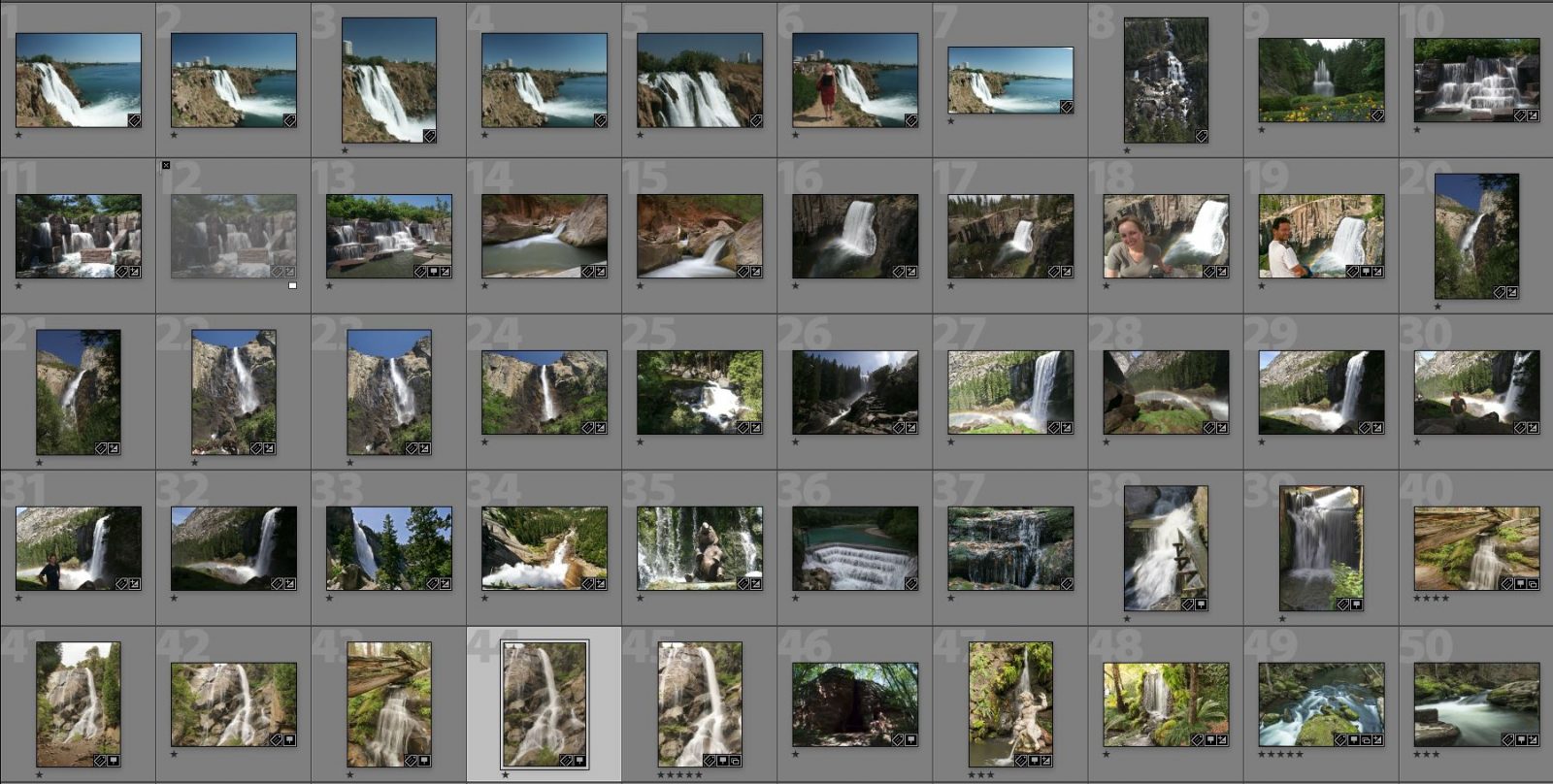
Ausschnitt aus dem Suchergebnis von Excire mit dem Suchbegriff Wasserfall. Die Suche über rund 78.000 Bilder dauerte nur wenige Sekunden!
Neben der Korrektheit der gefundenen Fotos ist jedoch am Ende auch relevant, ob auch alle relevanten Foto gefunden wurden und hier gibt es leider ein paar Lücken. Einige offensichtliche Wasserfallbilder wie das folgende wurden nicht gefunden:

Es bleibt hier zu hoffen, dass sich die Genauigkeit des Algorithmus noch weiter verbessern wird.
Im zweiten Versuch habe als Suchfarbe Orange und als Motiv eine Silhouette ausgewählt und auch hier kann die Ergebnisliste überzeugen. Es ist kein Bild dabei, welches nicht irgendwie zu den beiden Suchbegriffen passt.
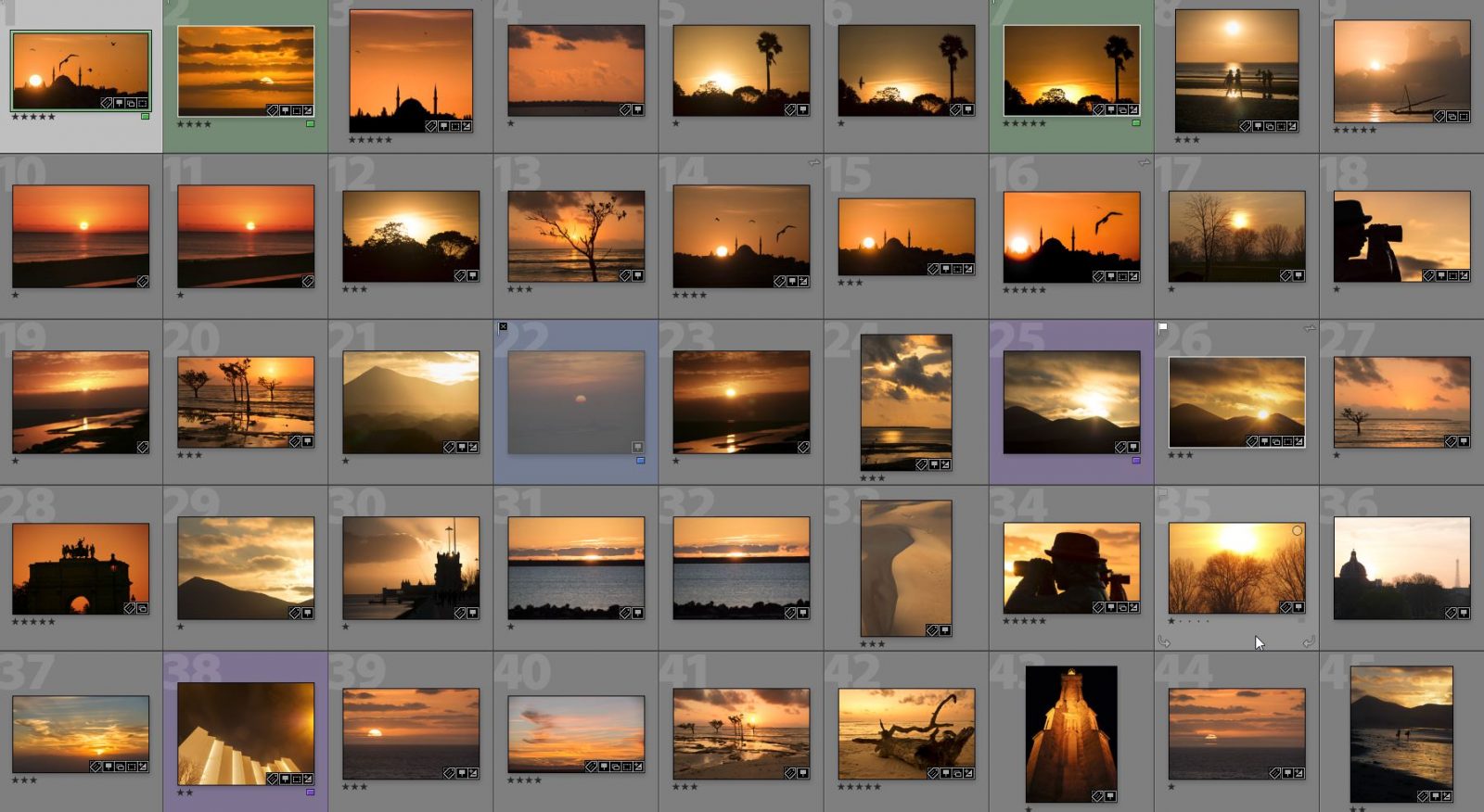
Auch das Suchergebnis aus der Kombination des Stichwortes „Silhouette“ mit der dominanten Farbe Orange überzeugt
Einen dritten Versuch habe ich dann mit dem Stichwort „Bus“ unternommen. Auch hier waren die gezeigten Ergebnisse bis auf wenige Ausnahmen auch tatsächlich Treffer.
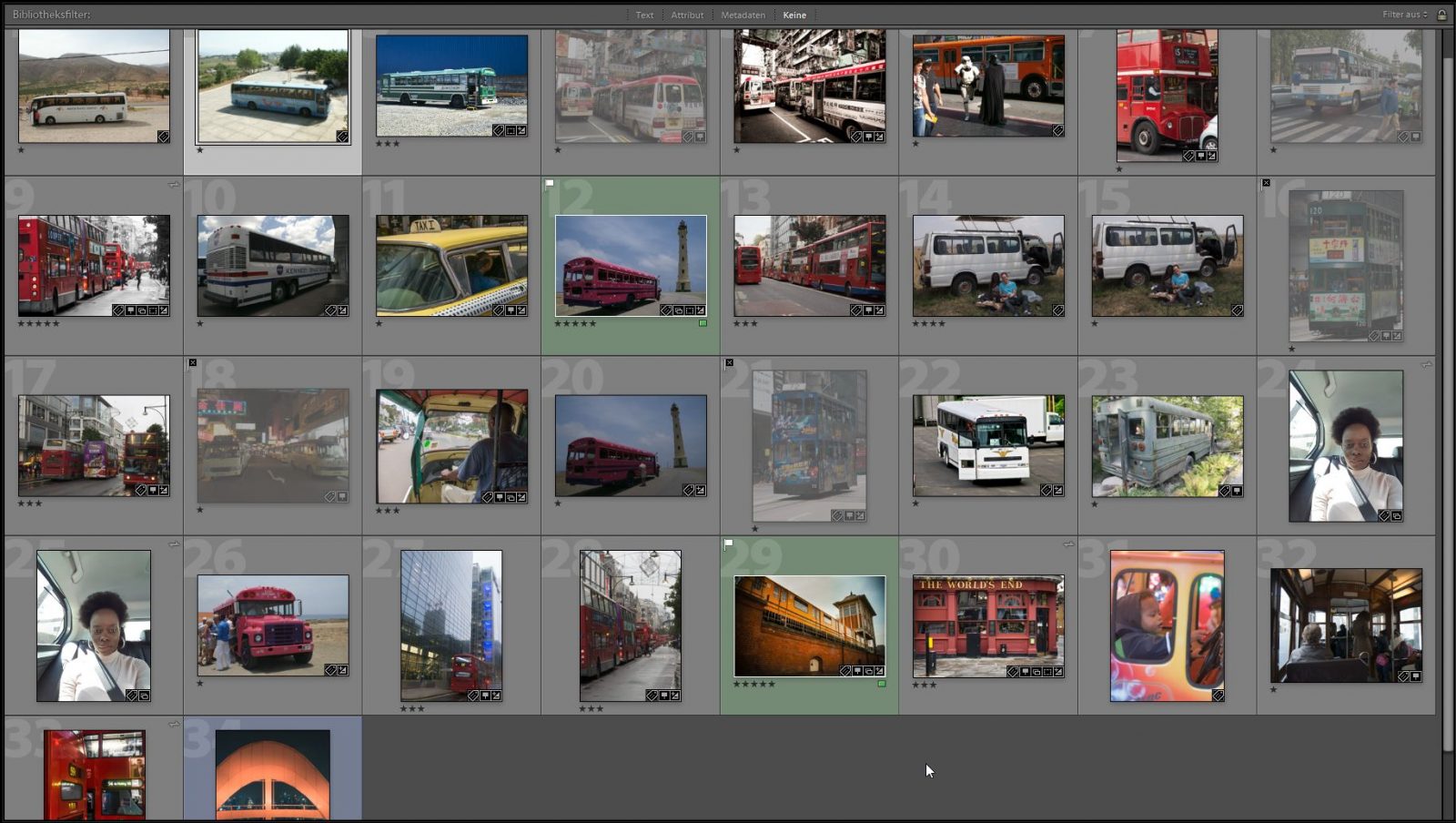
Zu den wenigen falschen Bildern gehörte eine Dachaufnahme von einem Wolkenkratzer in Bangkok und ein paar Aufnahmen in meinem Auto. Man muss sich aber auch immer vor Augen führen, dass die Software ja nur nach Mustern suchen kann und nicht tatsächlich weiss, ob das erkannte Motiv tatsächlich im Bild ist. Bei dem Beispiel hier, kann es sein, dass die Aufnahme in meinem Auto wie eine Innenaufnahme eines Busses interpretiert wurde. Auch das Dach des Wolkenkratzers mit dem beleuchteten Bogen könnte die Software für ein Busfenster gehalten haben. Auf der anderen Seite wurden allerdings auch hier wieder einige Bilder nicht erkannt, wie dieses offensichtliche Bus-Bild:

Diese ersten Tests zeigen, dass die Qualität der Suchergebnisse in vielen Fällen sehr gut ist, allerdings auch nicht jeden Treffer findet. D.h. meist wurden Bilder eher nicht gefunden, anstatt falsche Treffer auszugeben.
Dass das nicht immer so sein muss, zeigt sich, wenn man mal durch die Stichwortliste stöbert. So habe ich entdeckt, dass ich angeblich 10 Bilder vom Kampfsport besitze, woran ich mich so gar nicht erinnern kann. Ein Blick in die Ergebnisse zeigte, dass Excire in dieser Kategorie eine Gruppe von Baby’s die im Kreis auf dem Boden liegen zugeordnet hat (was ja bei längerem Nachdenken sogar noch irgendwie passt). Was aber ein Gruppenbild von der Hochzeit meines Bruders in dieser Kategorie zu suchen hat, erschließt sich mir dann doch nicht. Trotz dieser kleinen Patzer finde ich die ersten Ergebnisse beeindruckend, vor allem wenn es darum geht, keine falschen Treffer auszugeben (wenn man von obigem Beispiel mal absieht). Ich werde zwar noch einige weitere Tests durchführen (und in den kommenden Artikeln zeigen, was gut funktioniert und was weniger), aber für den Moment stimmt der erste Eindruck.
Gesichtersuche
Die Gesichtersuche ist in meinen Augen das am wenigsten spannende Modul in Excire. Es erlaubt es, Bilder zu filtern nach der Anzahl der Personen, deren Geschlecht, Alter und ob sie lachen oder nicht. Am nützlichsten ist dies wohl in Kombination mit der Gesichtserkennung in Lightroom. Auch wenn ich nicht glaube, dass dieses Modul viel von mir genutzt werden wird, habe ich doch einen kurzen Test unternommen.
Folgendes waren meine Suchparameter:
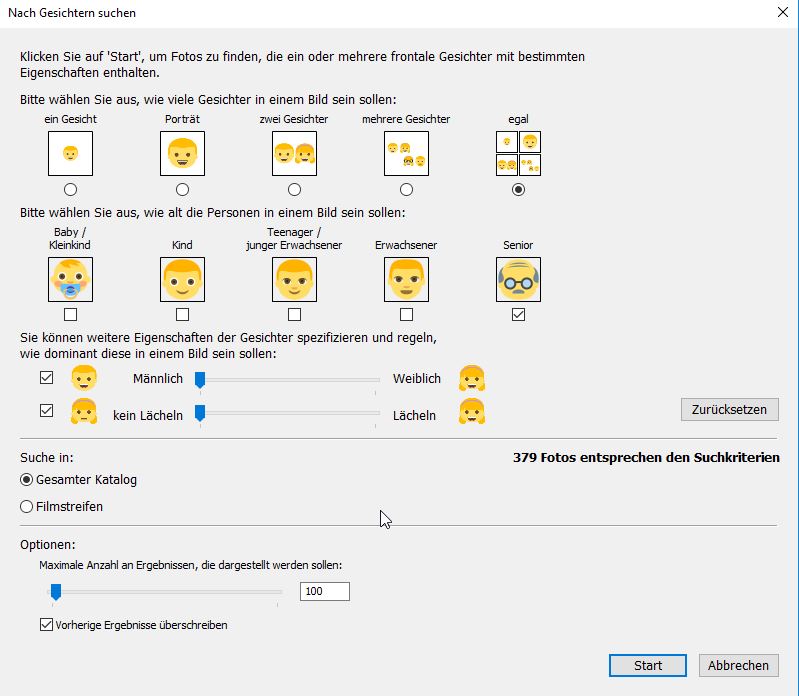
Ich suchte also nach einem oder mehreren männlichen Senioren, die auf meinen Fotos nicht gelacht haben. Und hier ist das Ergebnis:
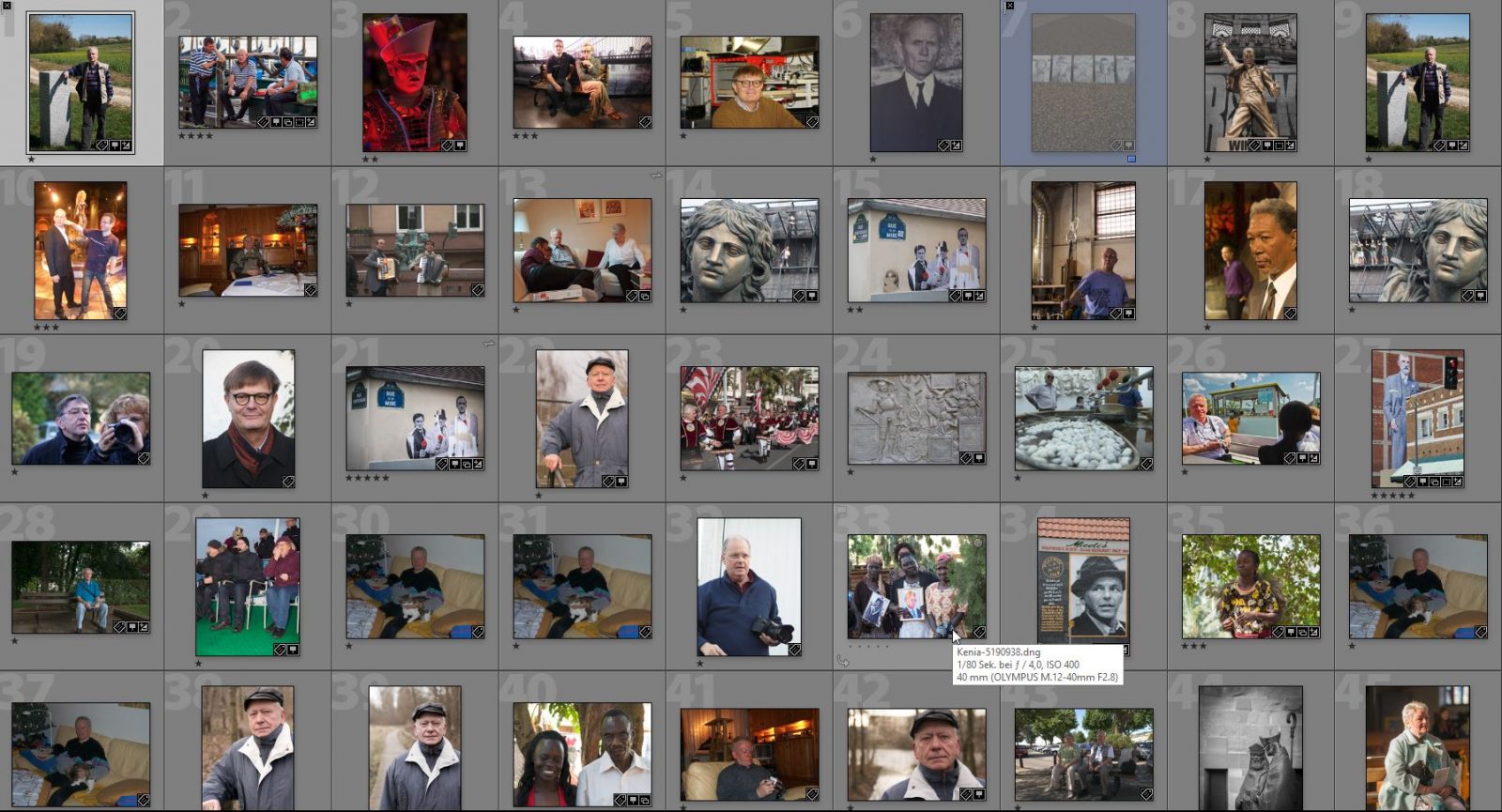
Die meisten gefundenen Bilder sind von meinem Vater, von daher passt das mit der Seniorenerkennung schon ganz gut. Auch die Unterscheidung zwischen Männern und Frauen hat gut (wenn auch nicht perfekt) geklappt. Einzig mit dem Lachen ist das Ergebnis so lala, ich glaube aber, dass Excire ein Lachen erst dann als solches erkennt, wenn man quasi wie ein Honigkuchenpferd übers ganze Gesicht strahlt.
Also gibt es am Ergebnis eigentlich nichts groß zu bemängeln und für Portrait oder Hochzeitsfotografen mag dies eine tatsächlich auch sehr nützliche Funktion sein. Für meine Fotografie ist es dagegen eher ein Nischendasein.
Stichwörter nach Lightroom übertragen
Bei allem was wir bislang getan haben, ging es ausschließlich darum, die Ergebnisse von Excire auszuwerten, ohne das wir irgendetwas in unserem Lightroom-Katalog geändert haben. Haben wir also nach „Bus“ gesucht, haben wir Bilder von Bussen erhalten. Allerdings haben diese Bilder nicht in Lightroom das Stichwort Bus erhalten . Dies geht jedoch mit dem letzten Modul von Excire, welches ich euch in diesem Test vorstellen möchte. Dieses Modul ist nur in der Pro-Version enthalten.
Nehmen wir als Beispiel meinen Islandbus, der oben nicht als Bus erkannt wurde. Mit STRG+ALT+Y kommt man in den Dialog, um Stichwörter zu übertragen und hier werden zunächst mal alle Stichwörter angezeigt, die Lightroom für dieses Bild gefunden hat:
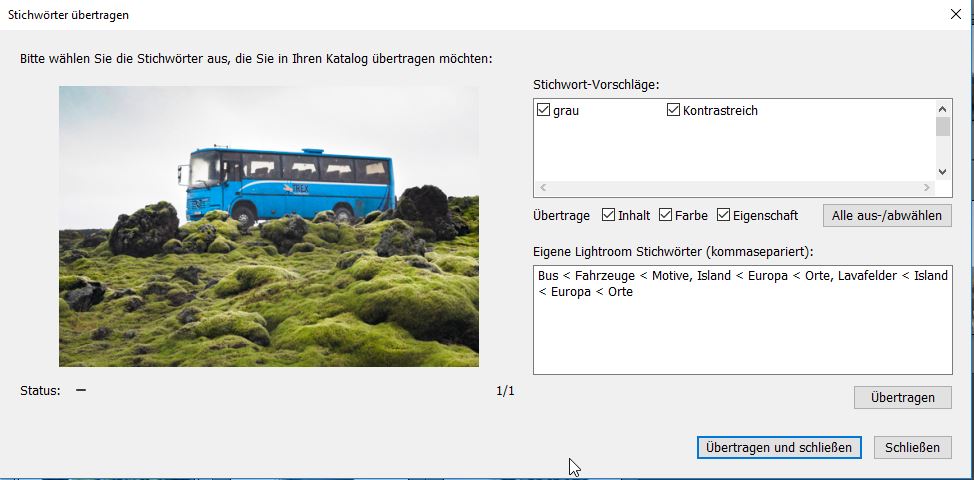
Wie ihr seht, hat Excire hier als Stichwörter „grau“ und „kontrastreich“ hinterlegt. Keine Spur also von „Bus“ oder aber „grün“ oder „Blau“, was ich jetzt eher erwartet hätte. In dem Dialog können nun die Stichwörter zur Übertragung ausgewählt oder abgewählt werden. Mit Klicken auf „Übertragen und schließen“ landen sie schließlich in Lightroom und ab dann kann man mit den Stichworten auch in Lightroom arbeiten.
Hier das Ergebnis:

Wie ihr seht, hat dies problemlos funktioniert. Diese Funktion rundet Excire perfekt ab und integriert es vollständig in Lightroom. Durch die Anzeige der Stichwörter lernt man zudem besser verstehen, wie das Plugin funktioniert.
Ein erstes Fazit
Nach den ersten Tagen mit dem Plugin Excire Search Pro muss ich sagen, dass ich von dem Tool sehr überzeugt bin, trotz der hier erwähnten Schwächen. Es ist teilweise schon unheimlich, wie eine Maschine gelernt hat, meine Fotos zu interpretieren. Ich wollte in diesem ersten Überblick bewusst auch zeigen, wo die Grenzen der Software sind und es ist klar, dass heutzutage eine Maschine noch nicht vollständig die Qualität menschlicher Augen ersetzen kann, wenn es um die Erkennung von Inhalten. Das soll jedoch nicht die Ergebnisse schmälern, die heute mit Excire möglich sind, daher auch hier meine persönliche Empfehlung für das Tool.
Die Bedienung und Integration in Lightroom sind gut gelungen und die Qualität der Ergebnisse – wie schon beschrieben gut- auch wenn hier noch einiges Potential schlummert, denn insgesamt wurden doch einige Bilder zu wenig gefunden. Die Beschränkung auf 500 Stichwörter ist sicherlich die größte Limitierung des Programms, insofern würde ich mir wünschen, wenn sich die Liste künftig noch erweitern würde (ggf. auch außerhalb von neuen Versionen, quasi als Stichwort-Pack). Am besten wäre es natürlich, wenn man die Software selbst auf neue Begriffe „trainieren“ könnte, was bei einer Offline-Lösung doch eher schwer ist.
Aber für den Moment bleibt als Fazit, dass ich Excire Search Pro jedem ambitionierten Lightroom-Nutzer guten Gewissens ans Herz legen kann, sofern man beabsichtigt auch mit den Stichworten zu arbeiten. Ganz ersetzt es die manuelle Verschlagwortung (noch) nicht, aber man kann unheimlich viel Zeit sparen mit Excire, sowohl bei der Verschlagwortung als auch bei der späteren Suche.
Es bleibt zu hoffen, dass Excire Search Pro ein voller Erfolg ist/wird/bleibt, damit die Software auch in Zukunft weiterentwickelt und weiter verbessert wird. An den Grundfunktionen scheitert es zumindest schonmal nicht.
In weiteren Artikeln werde ich mir die Stichwort- und Ähnlichkeitssuche nochmal im Detail anschauen und auch einen Vergleich mit Adobe Sensei, der intelligenten Suche von Adobe in Lightroom CC und Lightroom Web durchführen, also seid gespannt, wie es weitergeht.
Habt ihr auch Erfahrungen mit Stichwörtern und/oder Excire gemacht? Dann schreibt doch einen Kommentar!
Ein (leider) rechtlich notwendiger Hinweis noch: Die Software Excire Pro wurde mir auf Anfrage kostenfrei zur Verfügung gestellt, da ich sie gern auf diesem Blog vorstellen wollte. Die Lizenzbereitstellung erfolgte als Gegenleistung für die Vorstellung auf dem Blog. Mit der Verfügungstellung erfolgten keinerlei Vorgaben hinsichtlich der Präsentation der Software. Ich habe auch keinerlei Vorteile von eventuellen Verkäufen, die aus dem Lesen dieses Artikels entstehen. Dieser Artikel spiegelt einzig meine persönlichen Erfahrungen mit Excire Pro wider und soll euch zeigen, warum ich diese Software einsetze.
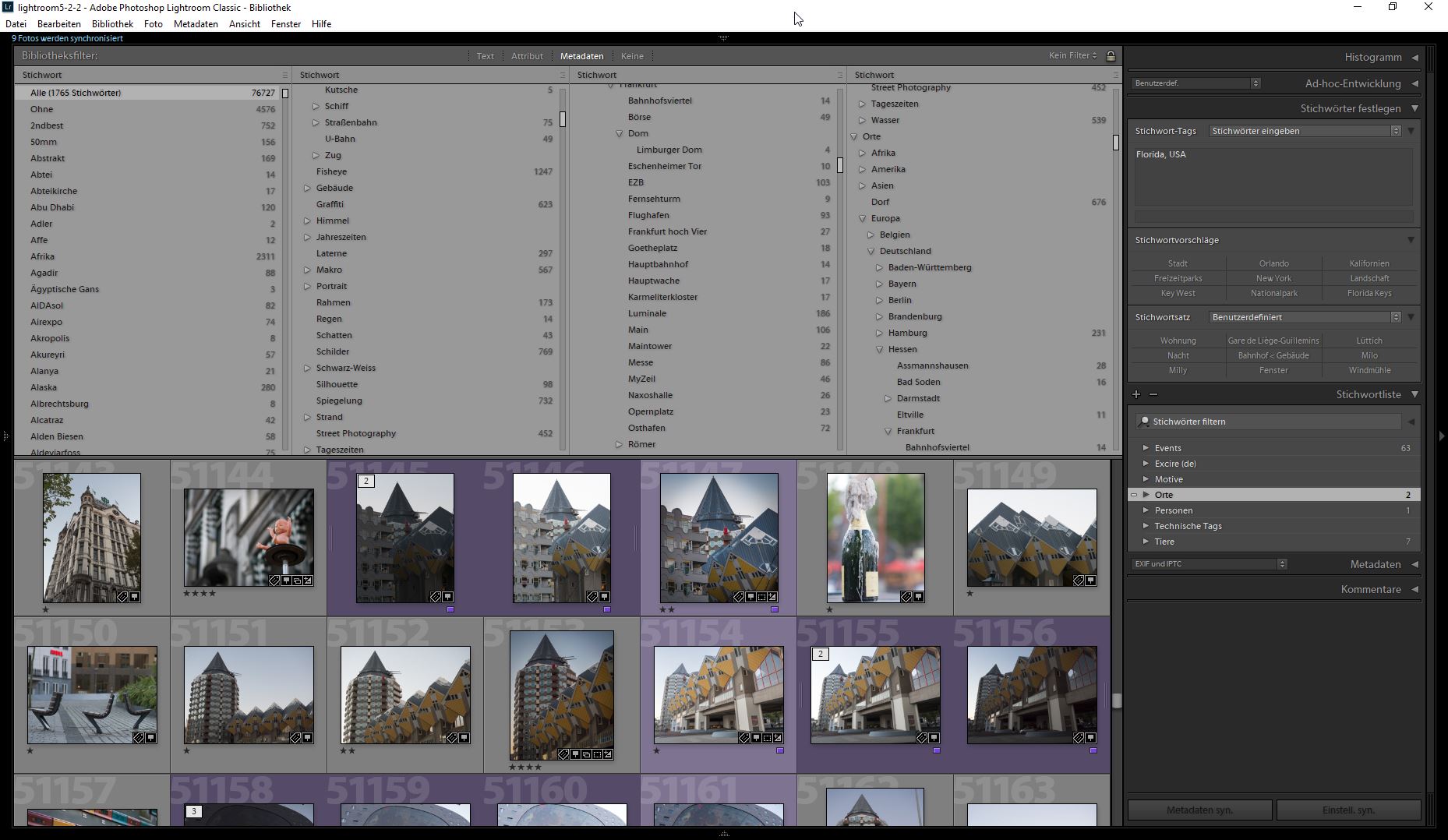
Das Plugin klingt wirklich sehr interessant. Besonders die Übertragung von Stichwörtern nach Lightroom wäre für mich interessant. Allerdings habe ich so ein paar Ängste, dass der Import in meiner bestehenden Stichwortliste Unordnung einziehen lässt. Wie sehen da deine Erfahrungen aus?
Hallo Frank,
Excire speichert seine Stichwörter in einem separaten Ast in der Stichwortliste, d.h. alle Stichwörter aus Excire sind separat von deinen eigenen Stichwörtern.
Vg
Jens
Danke für die interessante und ausführliche Erläuterung zu Excire Search Pro. Werden hier nur die Stichwörter von Excire Pro in LRC übernommen ?
Die weiteren Metadaten also nicht verändert ?
Bei Excire Foto kann man offenbar die Metadaten speichern und danach in LRC auslesen – damit werden dann die Stichwörter auch übernommen…. aber die Metadaten allgemein von LRC dann überschrieben – ist das so ? Wäre dann anders als beim Plug in – oder ?